はじめに
DocuWare Database(DB)ユーザーのパスワードを変更する必要が生じた場合、DocuWareシステムのセキュリティーと機能性を確保するために、特定のプロセスに従うことが非常に重要です。この記事では、DocuWareでDBパスワードを変更する手順の概要を説明し、DocuWare管理インターフェイスから更新することの重要性を強調します。
なぜ最初にDocuWareでパスワードを変更するのですか?
DocuWareでDBユーザーのパスワードを更新せずに直接変更すると、認証の問題が発生する可能性があります。DocuWareはこの情報を暗号化して同じデータベースに保存するため、システムの再起動時にパスワードが一致することを保証します。この手順を怠ると、再起動後にパスワードの不一致によりDocuWareサービスがDBにアクセスできなくなる可能性があります。
DocuWare Database(DB)ユーザーのパスワードを変更する必要が生じた場合、DocuWareシステムのセキュリティーと機能性を確保するために、特定のプロセスに従うことが非常に重要です。この記事では、DocuWareでDBパスワードを変更する手順の概要を説明し、DocuWare管理インターフェイスから更新することの重要性を強調します。
なぜ最初にDocuWareでパスワードを変更するのですか?
DocuWareでDBユーザーのパスワードを更新せずに直接変更すると、認証の問題が発生する可能性があります。DocuWareはこの情報を暗号化して同じデータベースに保存するため、システムの再起動時にパスワードが一致することを保証します。この手順を怠ると、再起動後にパスワードの不一致によりDocuWareサービスがDBにアクセスできなくなる可能性があります。
ステップバイステップガイド
1.DocuWare Administrationにアクセスします。
- 稼働中のDocuWareシステムでDocuWare Administrationを開きます。
2.データベースユーザーパスワードの変更:
- "Authentication "という名前のデータベース接続を探し、そのユーザーパスワードを新しいものに変更します。
- このパスワードは、指定された接続のDocuWare Databaseに暗号化されて安全に保存されます。
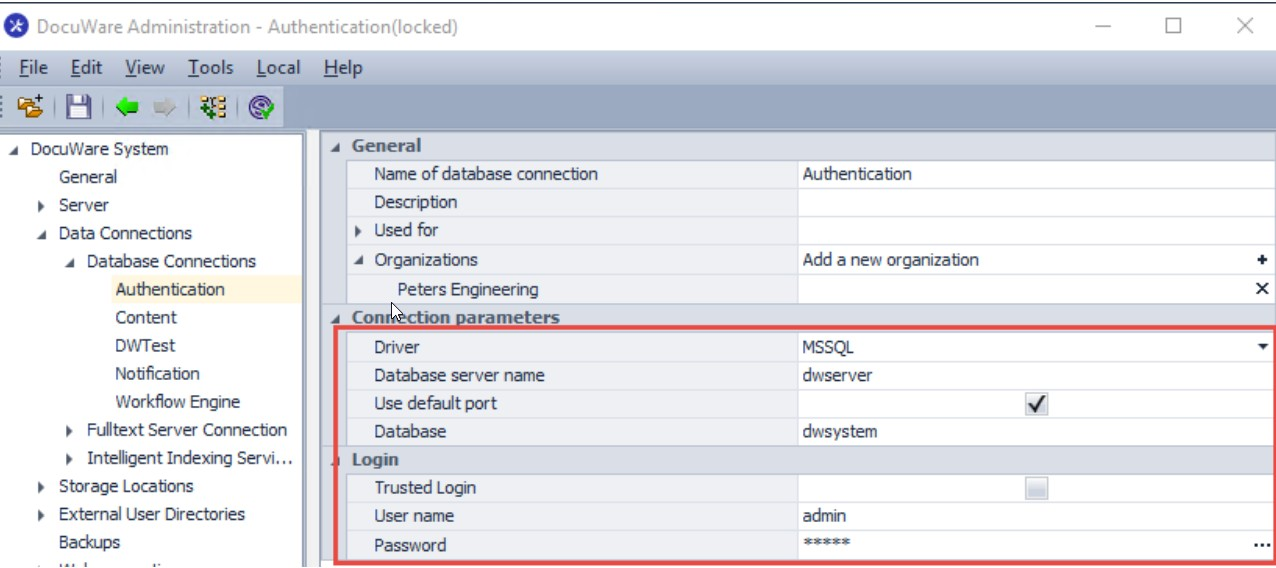
3.sql server内でパスワードを変更します。
- データベースに移動し、sqlサーバー内のユーザーのパスワードを変更します 。
4.dwmachine.configファイルを更新する。
- DocuWareは、dwmachine.configファイルで設定された、データを同期するための一般的なアクセ ス資格情報を必要とする。
- このファイルは通常、C:˶ProgramDataDocuWare⇄ServerConfigにある。
5.
- dwmachine.configのパスワードを直接更新する前に、DocuWareが提供するコマン ドラインユーティリティを使用する。
- 先に進む前に、dwmachine.configのバックアップを取る。
- 管理者としてコマンドプロンプトを開き、次のコマンドを実行します(環境にあわせて変数を調整してください ) 。
"C:◆Program Files (x86)◆DocuwareSetup Components ◆DocuWare.configureDatabaseConnection --databaseType=MSSQL --databaseServer=localhost --databasePort=1433 --databaseUser=admin --databasePassword=admin --databaseName=dwsystem
6.DocuWareサービスを再起動します。
- IISリセットを実行し、MSMQをクリアして、すべてのDocuWareサービスを再起動します。
この操作の詳細については、こちらを参照してください: https: //support.docuware.com/en-us/knowledgebase/article/KBA-35787
7.その他のデータベース接続のパスワードを変更する:
- DocuWare Administrationインターフェイスを再度開き、その他のデータベース接続のパスワードを変更します。
結論:
以上の手順を踏むことで、DocuWare DBのユーザーパスワードを変更する際に、安全でシームレスな移行が保証されます。DocuWareとデータベース間の同期を維持することは、認証の問題を回避し、DocuWareサービスを中断することなく機能させるために不可欠です。
ご注意:この記事は英語からの翻訳です。この記事に含まれる情報は、オリジナルの英語版製品に基づくものです。翻訳版の記事で使用されている文法などには、細かい誤りがある場合があります。翻訳の正確さを完全に保証することは出来かねますが、ほとんどの場合、十分な情報が得られると思われます。万が一、疑問が生じた場合は、英語版の記事に切り替えてご覧ください。


